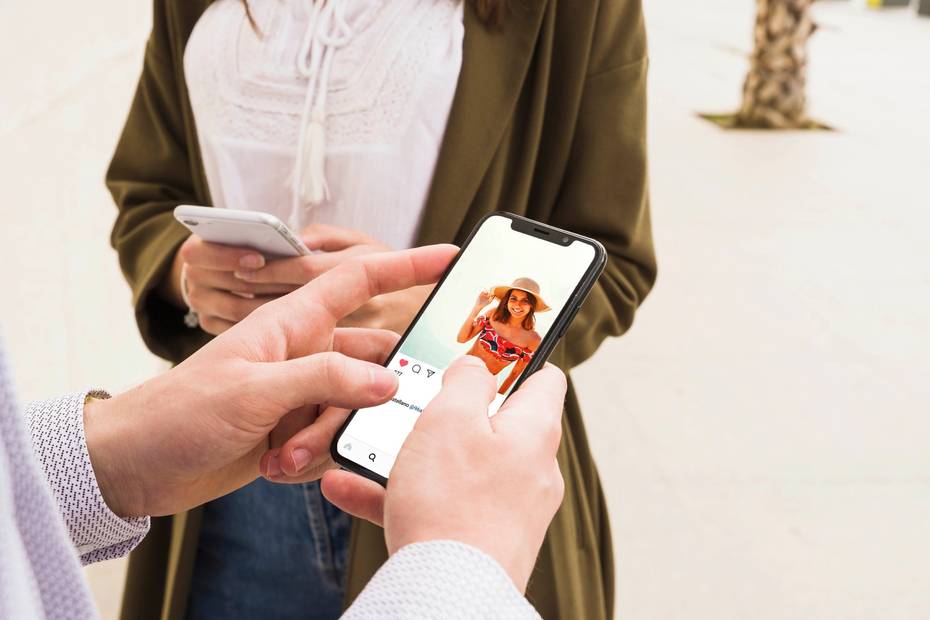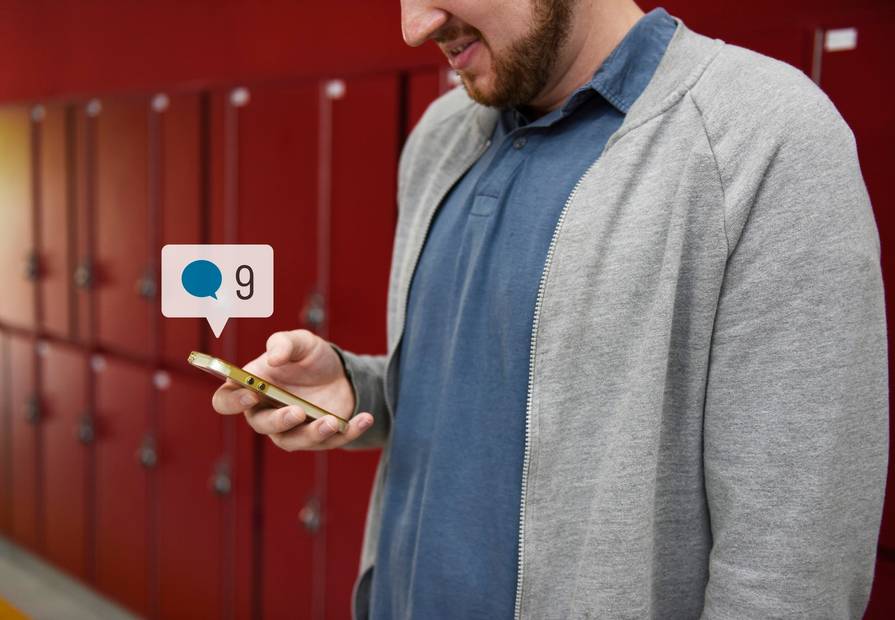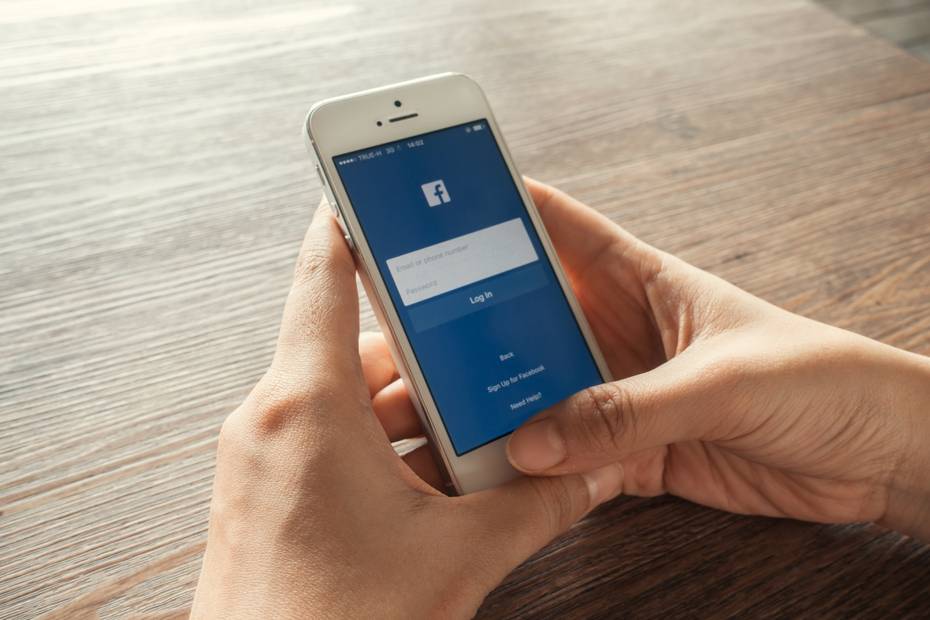En los últimos años, Instagram ha incorporado la función de fotos temporales a su plataforma. Esta característica resulta muy útil cuando deseamos compartir una imagen sin dejar rastro. Si aún no sabes cómo utilizarla, te explicaremos cómo hacerlo.
¿Cuál es la duración de una foto que se autodestruye al ser vista por la otra persona?
Si eres un usuario antiguo de esta plataforma, ya sabrás que se van agregando regularmente nuevas funciones para ampliar su utilidad. Esto te brinda la posibilidad de crear contenido más atractivo. Sin embargo, a veces publicamos o enviamos material que luego queremos eliminar de nuestra cuenta para asegurarnos de que nadie más lo vea.
Lo interesante de las fotos temporales es que no es necesario borrarlas manualmente, ya que se autodestruyen automáticamente. En la aplicación, tienes tres opciones de envío: en la primera, la foto solo puede ser vista una vez y su duración es de unos pocos segundos.
En la segunda opción, la persona puede ver la imagen una vez más después de haberla abierto la primera vez, por lo que su duración puede ser un poco más larga que en la opción anterior. En la tercera opción, tu contacto tendrá acceso a la foto mientras dure la conversación.
¿Es posible volver a ver fotos que ya se han autodestruido?
Afortunadamente, si eres el remitente de la foto, debes saber que la otra persona no tiene forma de volver a verla a menos que se la envíes nuevamente. La ventaja de esta función de privacidad es que puedes sentirte seguro al utilizar la plataforma para enviar contenido delicado o importante.
Este contenido no dejará ningún rastro en la cuenta ni en el dispositivo del destinatario, ni en ningún lugar de internet. Además, si el receptor intenta realizar una captura de pantalla de tu imagen, recibirás una notificación para que puedas tomar medidas al respecto.
Estos son los pasos para enviar una foto temporal en Instagram correctamente
Para enviar una foto temporal, debes dirigirte a la sección de chat o mensajes directos y seleccionar la conversación con el usuario en cuestión. Luego, debes pulsar en el icono de la cámara para tomar una foto o elegir una de la galería.
A estas imágenes les puedes aplicar un filtro o colocar pegatinas para complementar tu mensaje. Una vez que tengas el retrato, verás en la parte inferior un apartado que al pulsarlo te brindará las tres opciones de envío. Cuando establezcas si tu usuario verá la foto una o más veces, puedes presionar el botón de enviar. Ahora, solo tienes que esperar a que tu amigo abra la foto para que se autodestruya.
¿Cuál es la forma de activar el ‘Modo efímero’ y que todo lo que envíes o recibas se borre?
El modo efímero es una función para que los mensajes que envíes o recibas desaparezcan una vez que termines la conversación. Por otro lado, estos chats solo se pueden tener entre dos usuarios que se sigan mutuamente en la aplicación de Instagram.
Esta herramienta se creó como parte de las nuevas formas de privacidad para tus conversaciones, ya que te garantiza que tus mensajes, audios, fotos o videos no se guarden en ningún lugar. Para activarlo, simplemente debes deslizar el dedo en la pantalla hacia arriba y se activará instantáneamente. Para desactivarlo, realiza la misma acción y volverás al modo normal.
¿Cómo se verá la foto temporal después de haber sido destruida?
Una vez que tu usuario vea la imagen, solo quedará un círculo con la palabra foto para indicar que le han enviado un retrato, pero ya no podrá acceder a ella. Es importante mencionar que esta función no está disponible en la versión de escritorio, por lo que deberás tener la aplicación móvil activa y actualizada para usarla.
El modo de fotos temporales puede ser utilizado en una conversación con una sola persona y en grupos. El procedimiento para enviar fotos en los grupos es el mismo que en las conversaciones individuales, la única diferencia es que puedes seleccionar varios amigos al presionar en ellos.